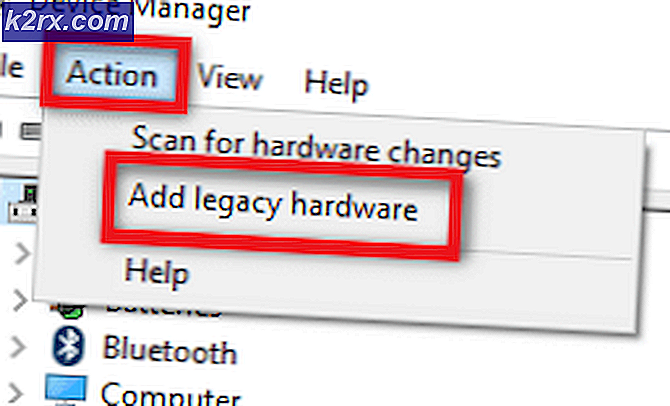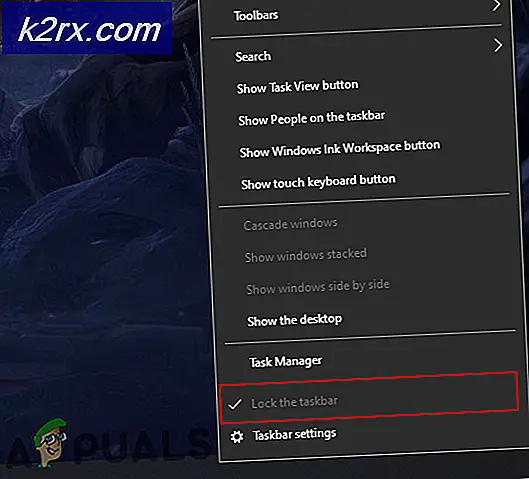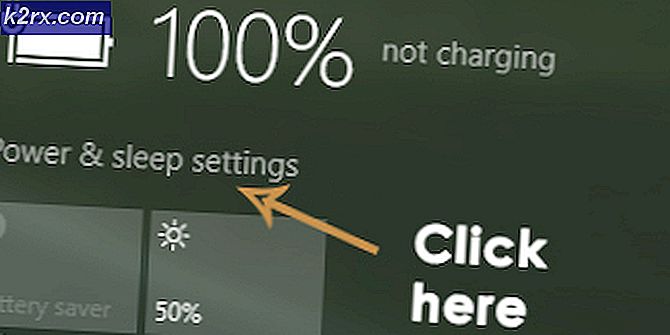Fix GTA IV Fatal Error WTV270
Vissa Windows-användare stöter påGTA IV Fatal Error WTV270”När de försöker starta GTA (Grand Theft Auto 4). Detta händer med både spelklienter (som Steam, Origin, etc.) och samtidigt dubbelklicka på spelets körbara. Problemet rapporteras oftast på Windows 10.
En av de vanligaste orsakerna som kommer att utlösa GTA IV Fatal Error WTV270är en instans där GFWL-klienten är föråldrad eller delvis installerad. För att åtgärda problemet i det här fallet uppdaterar du helt enkelt Games for Windows Live till den senaste versionen.
En annan möjlighet är dock att felet kastas på grund av att en nyckel Windows Live-tjänst (wllogin_64 eller wllogin-32) inte körs. Det här problemet kan lösas snabbt antingen genom att starta tjänsten manuellt via spelmappen eller genom att installera hela Windows Live-inloggningsassistentverktyget.
Men om du letar efter en snabb lösning kan du tvinga huvudkörningen att starta i fönsterläge (antingen via Ånga inställningar eller via Egenskaper skärm). Många drabbade användare har bekräftat att den här åtgärden lyckades.
Om du stöter på problemet i Windows 10 kan du behöva använda en moddad fil från en korrigeringsfil som heter XLiveLess för att få spelet att köras (särskilt i nyare konfigurationer). Men kom ihåg att detta kommer att göra att du tappar åtkomst till alla online-komponenter. En ytterligare lösning i detta fall (med begränsad framgång) är att köra spelet kompatibilitetsläge med Windows 7.
Om allt annat misslyckas bör du kunna åtgärda problemet genom att nedgradera till version 1.0.7.0 -men den här åtgärden gör också att du tappar åtkomst till multiplayer-funktioner.
Metod 1: Uppdatera GFWL-verktyget
Som det visar sig är en av de vanligaste orsakerna som kommer att utlösa Fatal Error WTV270 är en instans där slutanvändaren inte uppdaterade Games for Windows Live (GFWL-klienten). Detta löses automatiskt på Windows 10 men måste göras manuellt på Windows 8.1, Windows 7 eller äldre.
Tänk på att den här klienten (GFWL) nu är föråldrad och ersattes av den nyare infrastrukturen som drivs av Xbox Live. Om du inte vidtar åtgärder för att tillgodose denna ändring kommer delar av SecuROM att misslyckas och du kommer inte att kunna köra spelet oavsett din systemkonfiguration.
För att lösa problemet måste du installera en korrigeringsfil som ersätter den traditionella GFWL-inloggningen så att den ansluts till Xbox-servern istället.
Om detta scenario är tillämpligt kan du lösa problemet snabbt genom att installera korrigeringsfilen Games for Windows Live. Här är en steg-för-steg-guide för att göra detta:
- Besök denna länk (här) från din standardwebbläsare och vänta tills nedladdningen startas och slutförs.
- När nedladdningen är klar dubbelklickar du på den och klickar på Ja vid UAC (användarkontokontroll) för att bevilja administrativa privilegier.
- Följ sedan anvisningarna på skärmen för att slutföra installationen.
- När du kommer till Installera framgång på skärmen finns det inget behov av att starta applikationen.
- Istället startar du bara om datorn och startar spelet när nästa start är klar. Spelet ska nu starta normalt utan detsamma Fatal Error WTV270.
Om samma problem kvarstår, gå ner till nästa möjliga korrigering nedan.
Metod 2: Säkerställa att Windows Live-inloggningsassistenten körs
De Fatal Error WTV270felet är också känt för att visas om den tjänst som är associerad med Live ID-inloggningsassistenten inte körs.
Den här tjänsten är föråldrad i nyare spel, men om du installerade Grand Theft Auto IV från ett traditionellt media måste du se till att bakgrundstjänsten (wllogin_64 eller wllogin_32)associerad med Windows Live ID-inloggningsassistenten 6.5 körs.
Lyckligtvis innehåller spelfilerna för GTA-filer redan de tjänster du behöver, så du behöver inte installera den dedikerade klienten. Allt du behöver göra är att öppna tjänsten som är kopplad till din OS-arkitektur från spelmappen.
Här är en snabbguide om hur du gör detta:
- Öppna File Explorer konventionellt, högerklicka på Den här datorn (Min dator på äldre Windows-iterationer) och välj Egenskaper från den nyligen visade snabbmenyn.
- När du väl är inne i Systemegenskaper skärm, titta under Systemkategori och kolla din Systemtyp. Om det visar sig 64-bitars operativsystemmåste du köra wllogin_64 körbar. Om det visar 32-bitars operativsystem måste du köra wllogin_32 körbar.
- Nu när du vet att du är systemarkitektur öppnar du File Explorer och navigerar till följande plats:
'Körbrev':\'Spelmapp'\ Installatörer \
Notera: Tänk på att bådaKörbrev'Och'Spelmapp”Är platshållare. Ersätt dem med den aktuella enhetsbokstaven där du installerade spelet respektive spelmappen.
- Gå sedan till System64 (om du använder en 64-bitars Windows-version) eller System32 (om du använder en 32-bitarsversion).
- När du väl är inne i System64 eller System32 dubbelklicka på wllogin_32 eller wllogin_64 körbar.
- Vänta en hel minut för att se till att tjänsten fungerar, starta sedan spelet och se om det körs utan att utlösa Fatal Error WTV270.
Om du fortfarande stöter på samma problem, gå ner till nästa metod nedan.
Metod 3: Installera Windows Live-inloggningsassistenten
Om metoden ovan inte tillät dig att lösa problemet är det möjligt att starta Windows Live Sign-in Assistant-processen som ingår i spelets körbarhet inte räcker för att lösa problemet. I det här fallet måste du installera den fullständiga versionen av Windows Live-inloggningsassistenten från den officiella Microsoft-nedladdningslänken.
Om detta scenario är tillämpligt, här är en snabbguide för nedladdning och installation av den fullständiga versionen av Windows Live-inloggningsassistent för att lösa problemet:
- Besök denna länk (här), välj ditt standardspråk och klicka på Ladda ner för att starta nedladdningen.
- När nedladdningen är klar dubbelklickar du på installationens körbarhet och följer anvisningarna på skärmen för att slutföra installationen.
- När åtgärden är klar startar du om datorn och ser om problemet löses vid nästa start när du försöker starta spelet.
Om du fortfarande stöter på samma Fatal Error WTV270,gå ner till nästa möjliga fix nedan.
Metod 4: Köra GTA IV i fönsterläge
Om du stöter på problemet i en nyare konfiguration är chansen att GTA IV inte är optimerad för att köras på din ursprungliga upplösning. Detta problem borde ha lösts med uppdateringen för Windows 10, men vissa användare rapporterar att de bara kan köra spelet om de tvingar den körbara filen att köra i "fönster" -läge.
Visst, nedsänkning kommer att vara mindre än idealisk eftersom du kommer att se gränser, men det är fortfarande bättre än att inte alls kunna spela spelet.
Tänk på att när det gäller att göra detta kan du antingen göra det direkt från din Steam-klient eller genom att ändra genvägen som du använder för att starta spelet.
Om du stöter på problemet när du försöker starta GTA IV från Steams bibliotek, följ instruktionerna nedan för att tvinga spelet att köra i fönsterläge:
Tvingar GTA IV att köra i Windowed-läge från Steam-inställningar
Om GTA IV är en del av Steams bibliotek, här är en steg-för-steg-guide som låter dig tvinga spelet att springa i fönsterläge:
- Öppna din Steam-applikation och se till att du är registrerad med ditt konto.
- Gå sedan till ditt bibliotek för att se alla dina spel och högerklicka sedan på Grand Theft Auto IV och klicka på Egenskaper från den nyligen visade snabbmenyn.
- När du väl är inne i Egenskaper på GTA IV-skärmen, välj Allmän fliken från den horisontella menyn högst upp och klicka sedan på Ställ in startalternativ.
- Inuti Startalternativ skärm, skriv helt enkelt '-Fönster' (utan offert) och klicka Ok för att spara ändringarna.
- Starta spelet normalt och se om problemet nu är löst och du kan köra GTA IV utan att stöta på Fatal Error WTV270fel.
Tvingar GTA IV att köra i Windowed-läge genom att ändra genvägen
Om du inte använder Steam för att starta GTA 4, här är en steg-för-steg-guide för att tvinga genvägen till den huvudsakliga GTA IV-körningen att köras i fönsterläge:
- Öppna Utforskaren och navigera till genvägen som du använder för att starta spelet (inte platsen där GTA IV-filer är installerade).
- När du väl har kommit till rätt plats högerklickar du på den huvudsakliga GTA IV-körningen (den du använder för att starta spelet) och väljer Egenskaper från den nyligen visade snabbmenyn.
- Inuti Egenskaper på fönstrets skärm väljer du Genväg fliken och leta efter målplatsen. När du väl har kommit till rätt plats, lägg bara till ‘-fönster'efter målplatsen.
- Klick Tillämpa för att spara ändringarna, dubbelklicka sedan på den körbara genvägen igen och se om du kan starta spelet utan att stöta på samma Fatal Error WTV270.
Om samma problem fortfarande uppstår, gå ner till nästa möjliga korrigering nedan.
Metod 5: Använda XLiveLess.DLL
Om du använder Windows 10 kan du behöva gå en extra mil för att säkerställa att din GTA IV får köras normalt. Lyckligtvis har moddinggemenskapen bakom Grand Theft Auto IV släppt en patch som heter XLiveLess som fungerar som en liten ersättning för xlive.dll (den största skyldige för denna fråga) minus online-support.
Bland annat detta XLiveLess.DLLkommer att fixa en vanlig fel som orsakar Fatal Error WTV270.
Viktig: Om du vill spela GTA IV för sina onlinekomponenter, kom ihåg att den här åtgärden inaktiverar alla onlinefunktioner.
Om du vill följa den här metoden, här är en snabb steg-för-steg-guide om hur du använder xliveless.dll lappad DLL-fil för att ersätta den problematiska xlive.dll-filen:
- Besök denna länk (här) och tryck på Ladda ner från vänster meny för att ladda ner XLiveLess verktyg.
- När nedladdningen är klar öppnar du arkivet och extraherar innehållet i en separat mapp med ett verktyg som 7zip, WinZip eller WinRar.
- När extraktionen är klar öppnar du den mapp som du just extraherade, högerklickar på xlive.dll och välj Skära från den nyligen visade snabbmenyn.
- Navigera till platsen för din spelinstallation och klistra in filen xlive.dll l i GTA IV-mappen. Som standard är platsen:
C: \ Steam \ SteamApps \ common \ Grand Theft Auto IV \ GTAIV
- Starta spelet och se om problemet nu är löst.
Om samma sak Fatal Error WTV270problemet kvarstår, gå ner till nästa metod nedan.
Metod 6: Köra körbar i kompatibilitetsläge
Tänk på att vid tidpunkten för GTA IV-utgåvan var Windows 10 ännu inte ute. Detta betyder att spelet inte var utformat för att köras med den nyare operativsystemet (det är just därför det finns så många problem med GTA IV på Windows 10).
Lyckligtvis kan de flesta av dessa inkompatibiliteter lösas genom att tvinga den huvudsakliga körbara filen in Kompatibilitetsläge med Windows 7 med administratörsrättigheter. Denna modifiering behöver bara göras en från Egenskaper meny.
Här är en snabbguide för att tvinga GTA IV-körningen att köras i kompatibilitetsläge med Windows 7:
- Högerklicka på den körbara (eller genvägen) som du alltid använder när du startar spelet och klicka på Egenskaper från den nyligen visade snabbmenyn.
- När du väl är inne i Egenskaper på skärmen väljer du Kompatibilitet fliken från menyn högst upp och klicka sedan på aktivera rutan som är associerad medKör det här programmet i kompatibilitetsläge för ', välj sedan Windows 7 från rullgardinsmenyn nedan.
- Markera sedan rutan för Kör det här programmet som administratör och klicka sedan på Tillämpa för att spara ändringarna.
- Starta spelet och se om problemet nu är löst.
Om samma problem fortfarande uppstår går du ner till nästa möjliga korrigering nedan.
Metod 7: Nedgradering till version
Som det visar sig för många användare Fatal Error WTV270problemet uppstår bara med version 1.0.8.0 och äldre. Vi har inte kunnat hitta en officiell förklaring som beskriver varför detta händer, men många berörda spelare har bekräftat att de har kunnat åtgärda problemet genom att nedgradera till version 1.0.7.0 version genom att installera den dedikerade korrigeringsfilen.
Men kom ihåg att gå den här vägen innebär att du också kommer att förhindra att spelet får åtkomst till alla typer av multiplayer-komponenter.
Om du bestämmer dig för att gå igenom den här metoden, här är en steg-för-steg-guide för nedgradering till GTA IV version 1.0.7.0:
- Första saker först, se till att GTA IV och tillhörande instanser är helt stängda.
- Besök denna länk (här) för att automatiskt ladda ner 1.0.7.0 lapp för engelska, eller ladda ner korrigeringsfilen för ett annat språk med den här länken (här).
- När korrigeringsfilen har laddats ner helt öppnar du arkivet med ett verktyg som 7zip, WinZip eller WinRar och extraherar det direkt i din spelinstallationsmapp. Som standard skapas spelmappen i:
C: \ Steam \ SteamApps \ common \ Grand Theft Auto IV \ GTAIV
- När extraktionen är klar navigerar du till spelmappen GTA IV och dubbelklickar på UpdateTitle.exe för att applicera plåstret.
- Följ sedan anvisningarna på skärmen för att slutföra installationen, starta om datorn och starta spelet igen för att se om problemet har lösts.